- El Registro de Windows 11 permite personalizar y desbloquear ajustes avanzados no accesibles desde los menús habituales
- Existen herramientas y comandos que facilitan la activación de funciones experimentales, con advertencias para evitar riesgos
- Modificar el Registro aporta grandes mejoras en rendimiento y personalización, pero siempre debe hacerse con copia de seguridad y precaución

Windows 11 es, sin lugar a dudas, uno de los sistemas operativos más completos y personalizables que ha lanzado Microsoft. Sin embargo, la mayoría de sus usuarios solo exploran la superficie de lo que puede ofrecer. Bajo esa capa amigable y pulida se esconde una enorme variedad de funciones y ajustes ocultos que, con el conocimiento correcto, permiten transformar el sistema según las necesidades de cada usuario. Estas características, que muchas veces vienen deshabilitadas por defecto o incluso permanecen invisibles en los menús convencionales, pueden desbloquearse y modificarse editando el Registro de Windows, accediendo a herramientas especiales o valiéndose de comandos avanzados.
Si llevas tiempo usando Windows 11 o si simplemente eres de los que sienten curiosidad por exprimir cada posibilidad, este artículo es para ti. Aquí vas a descubrir desde cómo editar el Registro con seguridad, hasta técnicas para desvelar funciones experimentales, mejorar el rendimiento, aumentar tu productividad y personalizar la experiencia a un nivel insospechado, siempre con explicaciones detalladas, ejemplos y advertencias para evitar errores que puedan comprometer la estabilidad de tu equipo.
¿Qué es el Registro de Windows y por qué es tan importante?
El Registro de Windows es una base de datos central donde el sistema operativo almacena toda la información de configuración para el propio sistema, para los usuarios, para las aplicaciones instaladas y para los dispositivos de hardware. Cada vez que instalas un programa, cambias una configuración o conectas un periférico, el Registro se actualiza con los datos que necesita para funcionar correctamente. Por eso, modificarlo puede ofrecer ventajas increíbles, pero también entraña ciertos riesgos si no se tiene cuidado.
El Registro está organizado en una estructura jerárquica de claves raíz, donde destacan cinco principales:
- HKEY_CLASSES_ROOT (HKCR): Define qué aplicaciones abren qué tipos de archivos y maneja asociaciones de extensiones.
- HKEY_CURRENT_USER (HKCU): Almacena la configuración y preferencias del usuario actualmente activo, como colores, fondo, y accesibilidad.
- HKEY_LOCAL_MACHINE (HKLM): Guarda información global de la máquina, válida para cualquier usuario que utilice el dispositivo.
- HKEY_USERS (HKU): Contiene los perfiles de todos los usuarios que tienen cuenta en el sistema.
- HKEY_CURRENT_CONFIG (HKCC): Incluye información sobre la configuración de hardware actual.
Editar el Registro de Windows permite modificar comportamientos, activar funciones ocultas y personalizar el sistema de maneras imposibles desde la configuración habitual. Eso sí, es fundamental tener cuidado, ya que cualquier error puede provocar inestabilidad, pérdida de funcionalidades o, en el peor de los casos, impedir el arranque de Windows.
Ventajas y riesgos de editar el Registro en Windows 11
Acceder y modificar el Registro es un arma de doble filo. Por un lado, puede abrir la puerta a mejoras de rendimiento, personalizaciones potentes y la experimentación con funciones aún no lanzadas oficialmente. Por el otro, realizar cambios sin conocimiento puede provocar problemas considerables.
Entre las ventajas principales de editar el Registro destacan:
- Desbloquear funciones ocultas o experimentales aún no presentes en los menús habituales.
- Optimizar recursos para disminuir el consumo de memoria o acelerar el inicio del sistema.
- Eliminar o añadir elementos en el menú contextual, la barra de tareas o la pantalla de inicio.
- Ajustar detalles avanzados del sistema, como el retardo de animaciones, la visibilidad de iconos o la forma en que gestionan las aplicaciones en segundo plano.
- Modificar el comportamiento predeterminado de herramientas nativas, como el Explorador de archivos, el portapapeles, o el sistema de notificaciones.
Sin embargo, los riesgos también son notables:
- Inestabilidad del sistema: Un cambio mal realizado puede dar lugar a errores, bloqueos o reinicios inesperados.
- Problemas de compatibilidad: Si activas funciones experimentales, es posible que algunas no estén bien pulidas y generen conflictos.
- Pérdida de datos o configuración: Borrar o modificar claves fundamentales puede obligarte a restaurar el sistema o reinstalar Windows.
Por ello, siempre conviene hacer una copia de seguridad de las claves que vayas a modificar. El propio regedit permite exportar secciones del Registro o el Registro completo. De este modo, si cometes un error, podrás volver atrás simplemente haciendo doble clic en el archivo de respaldo generado.
Herramientas y métodos para editar el Registro de Windows 11
Editar el Registro se puede hacer de varias formas, en función del nivel de detalle o automatización que busques:
- Editor Gráfico (regedit.exe): La clásica herramienta visual integrada en Windows. Permite navegar por las claves, modificarlas, añadir nuevas o eliminarlas de forma manual.
- Línea de comandos (cmd o PowerShell): Utiliza comandos como reg o regedit para tareas rápidas y automatizadas. Ideal para aplicar cambios en varios equipos o mediante scripts.
- Archivos .reg: Permiten importar o exportar configuraciones completas con un solo clic.
- Herramientas especializadas: Existen utilidades adicionales como StagingTool, ViVeTool y aplicaciones de terceros que ayudan a encontrar y activar funciones secretas, especialmente en builds previas del sistema.
Principales comandos y sintaxis
Algunos comandos útiles:
- Para abrir el Editor del Registro: Pulsa Windows + R, escribe regedit y acepta.
- Importar archivo .reg: regedit archivo.reg
- Eliminar clave: regedit /d ruta-clave
- Exportar clave: regedit /e backup.reg HKEY_LOCAL_MACHINE\Software\App
- Modo silencioso: regedit /s archivo.reg
Si quieres modificar el Registro vía línea de comandos, puedes usar la herramienta reg para añadir, borrar o exportar claves, lo cual es especialmente útil para tareas automatizadas o despliegues en red. Para más detalles sobre cómo hacerlo, puedes consultar cómo editar el registro de Windows con PowerShell.
Cómo desbloquear funciones ocultas y experimentales en Windows 11
Microsoft, desde hace varias versiones de Windows, opta por incluir nuevas características «dormidas» en el sistema que solo se activan más adelante o en ciertos contextos. No obstante, usuarios avanzados pueden habilitar muchas de estas funciones manualmente.
StagingTool es una herramienta interna de Microsoft que se filtró y que permite activar funcionalidades que todavía están en pruebas o que aún no han sido habilitadas oficialmente. Su uso, no obstante, entraña ciertos riesgos, ya que algunas de esas opciones pueden estar inacabadas, contener errores o incluso dejar de funcionar con futuras actualizaciones.
Para utilizar StagingTool necesitas:
- Tener acceso a la herramienta, que suele circular por portales especializados o redes sociales de expertos reconocidos en la comunidad Windows.
- Permisos de administrador en tu equipo.
- Conocer los ID de las funciones que quieres habilitar. Los puedes encontrar en perfiles como el de XenoPanther en redes sociales o mediante programas como ViVeTool GUI Feature Scanner.
El proceso es el siguiente:
- Descarga la StagingTool desde una fuente segura.
- Abre una ventana de símbolo del sistema con privilegios de administrador.
- Ejecuta StagingTool.exe /? para acceder a la ayuda y ver todos los comandos.
- Activa una función secreta con el comando: StagingTool.exe /enable ID (sustituyendo ID por el código correspondiente).
- Para desactivar una función, usa /disable ID.
- Es probable que necesites reiniciar el equipo para que los cambios surtan efecto.
Advertencia: Windows Defender puede detectar la herramienta como potencialmente peligrosa. Aunque suele ser un falso positivo por tratarse de aplicaciones poco conocidas, realiza un análisis con tu antivirus de confianza antes de ejecutarla.
Al desactivar una función experimental que cause problemas, simplemente usa el mismo comando cambiando /enable por /disable, y si algo deja de funcionar correctamente, restaura desde la copia de seguridad.
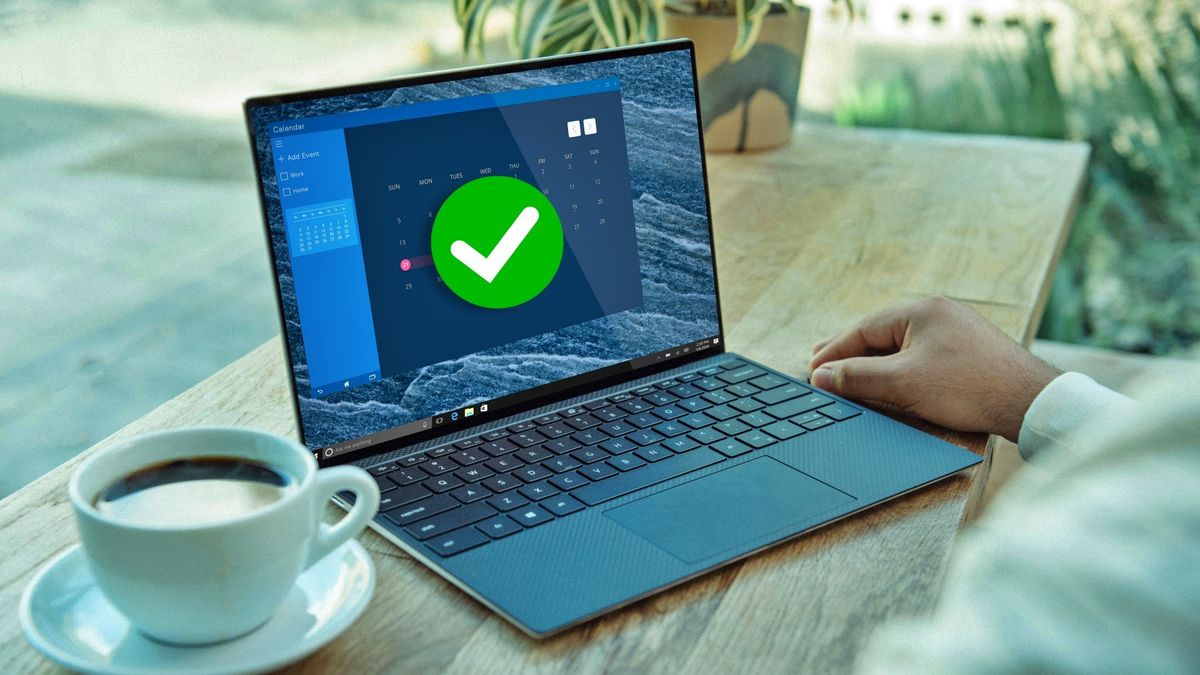
Utilidades clave para manipular el Registro y automatizar tareas
Editar el Registro a mano está bien para un ajuste puntual, pero si quieres hacer cambios repetitivos o masivos, es mucho más eficiente recurrir a herramientas avanzadas o scripts:
- Comandos reg de Windows: Permiten añadir, borrar, consultar, copiar o exportar claves y valores. Por ejemplo:
- reg add: Inserta una nueva clave o valor.
- reg delete: Elimina una clave específica.
- reg export/import: Exporta o importa configuraciones desde o hacia archivos .reg.
- reg query: Muestra información detallada sobre las claves y valores existentes.
- PowerShell: Aporta mayor capacidad de automatización y se puede combinar con tareas programadas o políticas de grupo para aplicar cambios de forma segura en varios equipos. Para aprender más sobre cómo editar el registro desde PowerShell, visita .
- Directivas de grupo y MDM: Permiten controlar el acceso a las características del sistema, e incluso ocultarlas o desactivarlas en entornos empresariales sin tener que editar manualmente el Registro en cada máquina.
- Programas de terceros: Hay herramientas como ViVeTool y aplicaciones gráficas que hacen más sencillo localizar y gestionar funciones experimentales en builds Preview o para usuarios avanzados.
Siempre que vayas a modificar el Registro con scripts, verifica dos veces la sintaxis y haz copias de seguridad. Una línea incorrecta puede tener consecuencias inesperadas, sobre todo si el comando afecta a varias máquinas.
20 ajustes esenciales del Registro para personalizar y optimizar Windows 11
El Registro permite desbloquear y modificar infinidad de configuraciones. A continuación, repasaremos una selección de los ajustes más útiles y menos conocidos que puedes aplicar para personalizar y sacarle todo el jugo a Windows 11:
1. Acceso rápido al Símbolo del Sistema desde el menú contextual
Si te gustaría tener la opción ‘Abrir ventana de comandos aquí’ al hacer clic derecho en cualquier carpeta, puedes hacerlo modificando:
- Ruta: HKEY_CLASSES_ROOT\Directory\shell\cmd
- Ajusta los permisos de la clave ‘cmd’ y cambia el valor de ‘HideBasedOnVelocityId’ a ‘_HideBasedOnVelocityId’.
A partir de este momento, al hacer clic derecho tendrás el acceso rápido al Símbolo del Sistema justo donde lo necesitas.
2. Añadir o quitar aplicaciones en el menú contextual
Puedes colocar accesos directos a tus programas favoritos (por ejemplo, Steam) en el menú contextual:
- Ruta: HKEY_CLASSES_ROOT\Directory\Background\shell
- Crea una nueva clave con el nombre del programa y dentro, otra llamada ‘Command’, donde insertas la ruta al .exe.
Así, con un simple clic derecho puedes ejecutar directamente tus aplicaciones más usadas.
3. Restaurar el menú contextual clásico de Windows 10
Si echas de menos el menú de clic derecho de versiones anteriores, puedes recuperarlo mediante:
- Ruta: HKEY_CURRENT_USER\Software\Classes\CLSID
- Crea la clave ‘{86ca1aa0-34aa-4e8b-a509-50c905bae2a2}’ y dentro, una ‘InprocServer32’. No es necesario introducir ningún valor.
Tras reiniciar, volverás a tener el menú contextual de Windows 10.
4. Desactivar el Centro de Actividades y notificaciones
¿No usas el Centro de Actividades? Puedes desactivarlo:
- Ruta: HKEY_CURRENT_USER\Software\Policies\Microsoft\Windows\Explorer
- Crea el valor DWORD (32 bits) ‘DisableNotificationCenter’ y ponlo en 1.
Esto eliminará las notificaciones en la barra lateral.
5. Eliminar la pantalla de bloqueo
¿Te resulta molesta la pantalla de bloqueo? Suprímela editando:
- Ruta: HKEY_LOCAL_MACHINE\SOFTWARE\Policies\Microsoft\Windows\Personalization
- Valor DWORD (32 bits) ‘NoLockScreen’ en 1.
De esta forma, llegarás directamente al escritorio tras iniciar el ordenador.
6. Reducir el retraso de inicio de Windows
Windows incorpora cierto retardo por defecto al iniciar para que las aplicaciones arranquen sin problemas. Si tienes pocas apps de inicio, puedes eliminar el retraso así:
- Ruta: HKEY_CURRENT_USER\Software\Microsoft\Windows\CurrentVersion\Explorer\Serialize
- Valor DWORD (32 bits) ‘StartupDelayInMSec’ en 0.
7. Quitar limitaciones de velocidad de Internet
Si quieres sacar el máximo partido a tu conexión, puedes modificar parámetros avanzados:
- Ruta: HKEY_LOCAL_MACHINE\SYSTEM\CurrentControlSet\Services\Tcpip\
Ten mucho cuidado: solo toques lo que sepas ajustar, pues un error aquí puede dejarte sin conexión o causar inestabilidad.
8. Eliminar limitaciones de energía
Puedes evitar que Windows limite el consumo energético para priorizar el máximo rendimiento:
- Ruta: HKEY_LOCAL_MACHINE\SYSTEM\CurrentControlSet\Control\Power\PowerThrottling
- Valor DWORD (32 bits) ‘PowerThrottlingOff’ en 1.
Recuerda que esto puede aumentar el consumo y el calor generado.
9. Activar el Modo Detallado al iniciar
Esta opción muestra toda la información sobre los procesos que ocurren durante el arranque:
- Ruta: HKEY_LOCAL_MACHINE\SOFTWARE\Microsoft\Windows\CurrentVersion\Policies\System
- Valor DWORD ‘verbosestatus’ en 1.
Ideal si quieres saber exactamente qué hace Windows al arrancar o detectar errores de inicio.
10. Ajustar la velocidad de las animaciones de los menús
Si tu PC es lento, puedes reducir el tiempo de las transiciones de menú:
- Ruta: HKEY_CURRENT_USER\Control Panel\Desktop
- Edita el valor ‘MenuShowDelay’ a 200 (milisegundos) o menos para mayor rapidez.
11. Activar el Modo Oscuro para todas las aplicaciones
En vez de ir programa por programa, puedes forzar el Modo Oscuro globalmente desde el Registro:
- Ruta: HKEY_CURRENT_USER\SOFTWARE\Microsoft\Windows\CurrentVersion\Themes\Personalize
- Valor DWORD ‘AppsUseLightTheme’ en 0.
Así, toda la interfaz y apps compatibles pasarán automáticamente a tonos oscuros.
12. Cambiar el comportamiento de las miniaturas en la barra de tareas
¿Te incomoda la previsualización de ventanas en miniatura? Puedes hacer que al hacer clic entres directamente a la última pestaña abierta:
- Ruta: HKEY_CURRENT_USER\SOFTWARE\Microsoft\Windows\CurrentVersion\Explorer\Advanced
- Valor DWORD ‘LastActiveClick’ en 1.
13. Mostrar un mensaje personalizado al iniciar sesión
Deja un mensaje que aparecerá antes de entrar al sistema:
- Ruta: HKEY_LOCAL_MACHINE\SOFTWARE\Microsoft\Windows NT\CurrentVersion\Winlogon
- Edita ‘LegalNoticeCaption’ para el título y ‘LegalNoticeText’ para el mensaje.
Cada vez que arranques tu sesión, verás el mensaje definido.
14. Desactivar Aero Shake
Esta función minimiza todas las ventanas menos la que agitas. Si te molesta:
- Ruta: HKEY_CURRENT_USER\Software\Microsoft\Windows\CurrentVersion\Explorer\Advanced
- Valor DWORD ‘DisallowShaking’ en 1.
15. Ocultar el icono de OneDrive en el Explorador
Para quienes no usan OneDrive, puedes quitarlo de la vista así:
- Ruta: HKEY_CURRENT_USER\Software\Classes\CLSID\{018D5C66-4533-4307-9B53-224DE2ED1FE6}
- Cambia el valor ‘System.IsPinnedToNameSpaceTree’ a 0, y luego elimina la clave ‘018D5C66-4533-4307-9B53-224DE2ED1FE6’ en ‘NameSpace’.
16. Liberar espacio borrando la memoria virtual (Pagefile.sys) al apagar
Si quieres ahorrar almacenamiento (especialmente útil si tienes mucha RAM):
- Ruta: HKEY_LOCAL_MACHINE\SYSTEM\CurrentControlSet\Control\Session Manager\Memory Management
- Edita ‘ClearPageFileAtShutdown’ y ponlo a 1.
17. Eliminar la búsqueda y sugerencias de Bing en el menú Inicio
Para desactivar las sugerencias de Bing:
- Ruta: HKEY_CURRENT_USER\Software\Policies\Microsoft\Windows\Explorer
- Valor DWORD ‘DisableSearchBoxSuggestions’ en 1.
De este modo, Bing dejará de mostrar resultados en las búsquedas del menú Inicio.
18. Desactivar Windows Copilot por completo
Si la IA Copilot no te convence, puedes desactivarla:
- Ruta: HKEY_CURRENT_USER\Software\Policies\Microsoft\Windows\Windows Copilot
- Valor DWORD ‘TurnOffWindowsCopilot’ en 1.
19. Reducir recursos para tareas en segundo plano
Si tu equipo es de gama baja, puedes restringir los recursos usados en segundo plano:
- Ruta: HKEY_LOCAL_MACHINE\SOFTWARE\Microsoft\Windows NT\CurrentVersion\Multimedia\SystemProfile
- Edita el valor ‘SystemResponsiveness’ a entre 10 y 20.
Esto mejora el rendimiento, especialmente en tareas exigentes.
20. Ocultar el widget de clima y noticias en la barra de tareas
Si te molestan los widgets de noticias y clima:
- Ruta: HKEY_LOCAL_MACHINE\SOFTWARE\Policies\Microsoft\Dsh
- Valor DWORD ‘AllowNewsAndInterest’ en 0.
Se han descubierto muchas funciones ocultas que harán de tu experiencia en Windows algo mucho más personalizado y eficiente. Pero el Registro permite mucho más. Con cada actualización, Microsoft añade y modifica configuraciones, por lo que explorar el Registro es una fuente inagotable de posibilidades.
Otras funcionalidades poco conocidas que puedes desbloquear
Más allá de las modificaciones profundas mediante el Registro, Windows 11 incorpora de manera nativa una serie de funciones ocultas o poco accesibles que merece la pena descubrir. Muchos usuarios ni siquiera saben que existen, pero pueden transformar tu uso diario:
Historial y sincronización del portapapeles
Windows 11 permite ver el historial de elementos copiados y, si quieres, sincronizarlo entre dispositivos (incluso móviles Android): Pulsa Windows + V para acceder al historial y activa la opción si es la primera vez.
Sesiones de concentración
Esta función reduce distracciones y notificaciones para ayudarte a mantener la concentración. Puedes activarla desde Configuración > Sistema > Concentración y elegir la duración que quieras. Además, puedes integrarla con Spotify y To Do para planificar tareas y música durante la sesión.
Luz nocturna
Reduce la fatiga visual modificando automáticamente el tono de la pantalla a colores cálidos según el horario que establezcas. Se configura desde Configuración > Sistema > Pantalla.
Subtítulos en vivo
Genera subtítulos en tiempo real para cualquier audio o vídeo, accesible desde Configuración > Accesibilidad > Subtítulos. Es perfecta para personas con problemas auditivos o para seguir contenido en otro idioma.
Acceso por voz
Permite controlar el PC completamente con tu voz, facilitando la accesibilidad a personas con movilidad reducida o simplemente para quienes prefieren comandos por voz. Se activa desde Configuración > Accesibilidad > Voz.
Personalización del puntero y el cursor de texto
Puedes modificar el color, tamaño y contraste del puntero y del cursor de texto, algo esencial para personas con baja visión o para quienes desean destacar ciertos elementos visuales. Todo está en Configuración > Accesibilidad.
Compartir conexión a Internet desde tu PC
Transforma tu ordenador en un punto de acceso móvil, compartiendo la conexión a Internet como si fuera un router WiFi. Se activa desde Configuración > Red e Internet > Punto de acceso móvil.
Encontrar mi dispositivo
Ideal para portátiles, permite localizar tu equipo en caso de pérdida o robo a través de la cuenta de Microsoft. Actívalo en Configuración > Privacidad y seguridad > Encontrar mi dispositivo.
Eliminar la agrupación de aplicaciones en la barra de tareas
Si prefieres ver cada ventana por separado, desactiva la combinación de iconos desde Configuración > Personalización > Barra de tareas > Comportamiento.
Sugerencias de texto al escribir
Windows puede mostrar sugerencias de texto en varios idiomas al usar el teclado, lo que es útil para quienes escriben en diferentes idiomas o están aprendiendo uno nuevo.
El Modo Dios: dominio total sobre la configuración de Windows
El famoso Modo Dios (God Mode) es una función oculta con la que accedes a un panel que centraliza más de 200 configuraciones avanzadas, muchas de ellas normalmente dispersas por todo el sistema. Para activarlo, solo tienes que crear una nueva carpeta en el escritorio y ponerle el nombre: ModoDios.{ED7BA470-8E54-465E-825C-99712043E01C}. Tras aceptar, la carpeta se transformará en un acceso directo a todas las herramientas avanzadas que puedas imaginar.
Eso sí, solo deberías usar este modo si tienes experiencia o realmente necesitas acceso rápido a configuraciones profundas.
Automatizar cambios y copias de seguridad del Registro
Antes de tocar nada en el Registro, acostúmbrate a exportar las claves que vas a modificar:
- Abre regedit, navega hasta la clave, haz clic derecho y elige Exportar.
- Guarda el archivo .reg y, si algo sale mal, solo necesitas hacer doble clic en ese archivo para restaurar la configuración original.
Si vas a realizar cambios en varios equipos, emplea archivos .reg o scripts .bat con comandos reg para repetir el proceso automáticamente. Para facilitar la automatización, también puedes consultar .
En entornos empresariales existen soluciones aún más avanzadas mediante directivas de grupo (GPO) y sistemas de gestión como Microsoft Intune, que permiten aplicar configuraciones de Registro a cientos de ordenadores de manera centralizada y segura.
Redactor apasionado del mundo de los bytes y la tecnología en general. Me encanta compartir mis conocimientos a través de la escritura, y eso es lo que haré en este blog, mostrarte todo lo más interesante sobre gadgets, software, hardware, tendencias tecnológicas, y más. Mi objetivo es ayudarte a navegar por el mundo digital de forma sencilla y entretenida.
